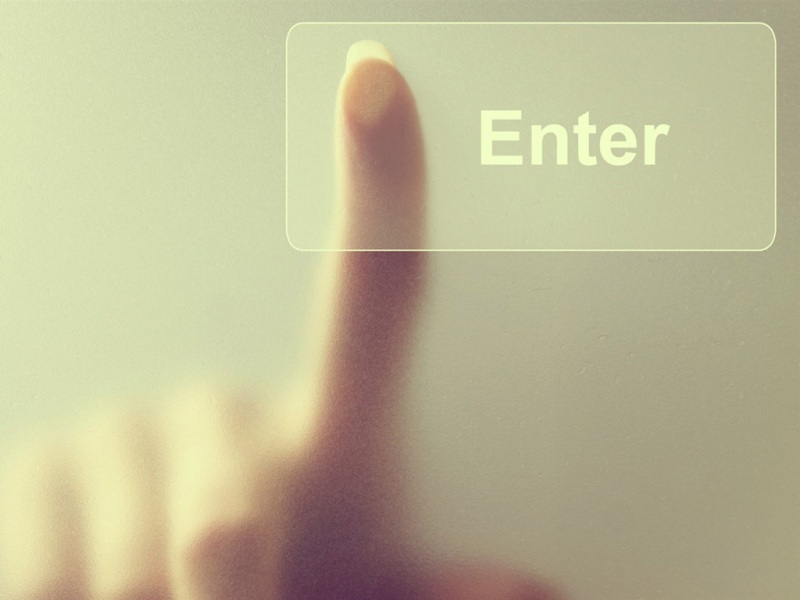由于电脑主机前置面板上的耳机孔相对来说很方便,所以很多小伙伴平时接耳机时,都会选择把耳机插到机箱前面的插孔中,不过大家在使用中发现了插到主机后面有声音,而主机前面的耳机插口没声音的情况,而且有些小伙伴调换了耳机也不行,那么咱们遇到这个情况该怎么办呢?下面智能手机网就来分享一下Win7和WIN10系统下机箱前面的耳机孔没声音解决方法。
电脑前面的插孔没声音怎么设置
Win10电脑前面的耳机插口没声音解决方法
1、第一我们使用键盘快捷键“Win+X”进入控制面板,或者在桌面右下角小娜搜索“控制面板”,如下图所示:
2、在控制面板中,我们点击打开“硬件和声音”选项,如下图所示:
3、在“硬件和声音”的界面中,我们点击“Realtek高清晰音频管理器”选项,如下图所示:
4、在Realtek高清晰音频管理器界面中,我们点击设置的图标(小齿轮),弹出菜单栏,我们选择“选项”,如下图所示:
这时我们弹出了选项的对话框,如下图所示:
我们将插孔设置的单选框选择AC97前面板,并确定,如下图所示:
通过以上设置就可以让机箱前面的插孔有声音了,我们去使用耳机等设备测试下前置面板插孔是否有声音了。
注:HD前面板的插孔有开关,我们可以通过此开关检测插头是否被插入;AC97面板中的音频插孔没有传感开关,所以插头是否插入式检测不出来的。下面第二页是WIN7没声音的解决方法,如果你的系统是WIN7,请到第二页查看!
文章来源:/pc/8850.html
查看全文